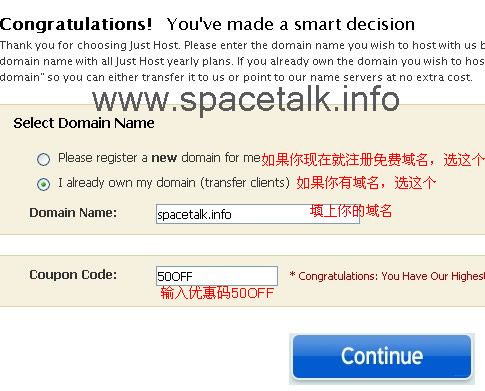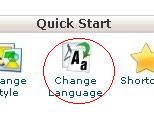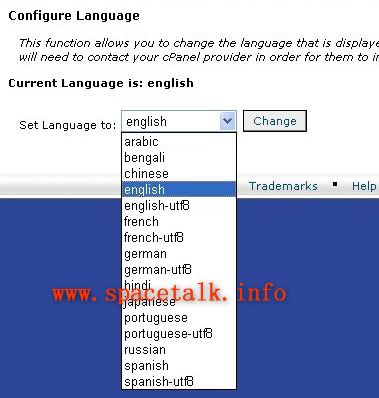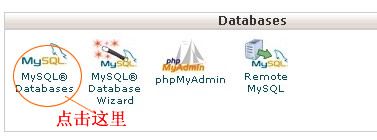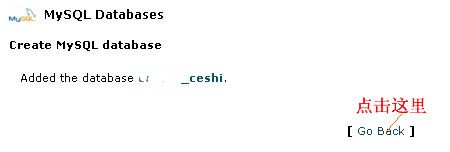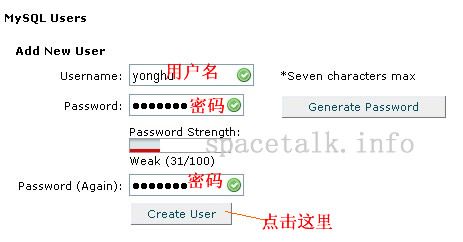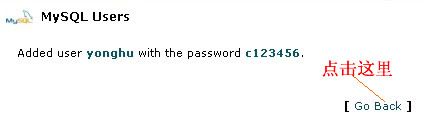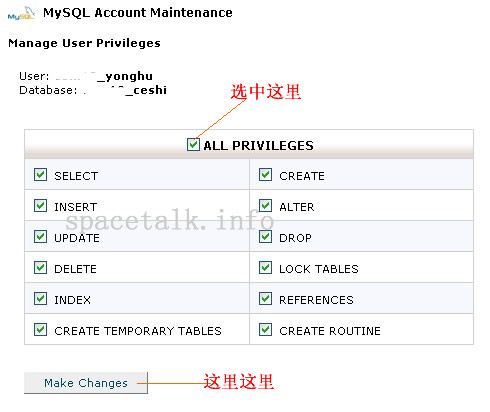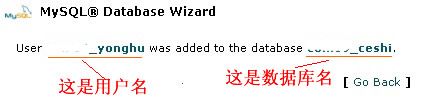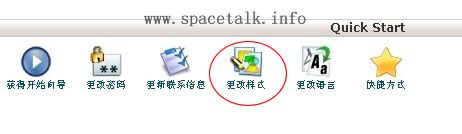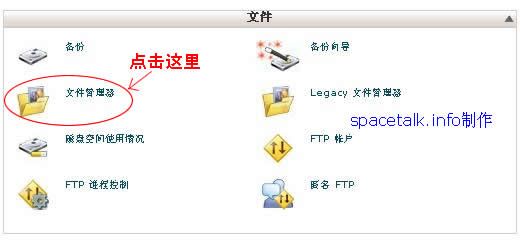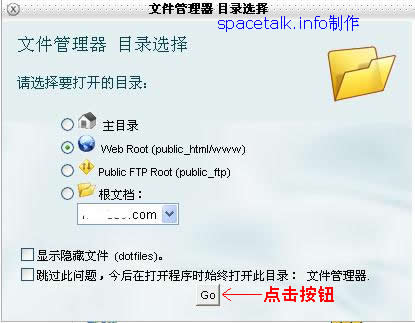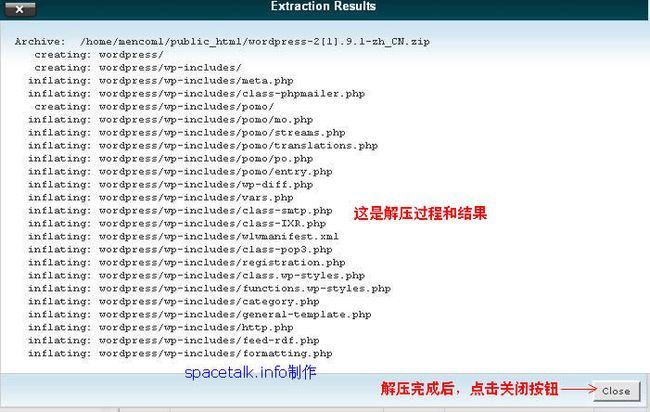倍受好评的美国主机JustHost使用全攻略教程
以前多次说过Justhost,国内访问速度非常不错。和有诈骗嫌疑的Webhostingpad相比,Justhost的口碑要比webhostingpad好很多,虽然帮朋友推荐过webhostingpad的站一些也运行不错,但是更多的是收到了webhostingpad用户反馈的反面信息:被封帐号,无故中止服务。而在这些方面Justhost要更为出色。Justhost虚拟主机的服务稳定而且快速,这也保证了Justhost在各大美国主机排名迅速攀升。不仅如此,Justhost与众不同的是把保证做到了具体化。
譬如:各大服务商都保证达到99% UPtime,但是具体测试与补偿并没有说明,而Justhost保证如果某可月没有按条款达到99%的uptime,会退还一个月的费用到你的账户。这种保证会让客户更加放心。Justhost和Lunarpages相比,Justhost要比Lunarpages使用更加方便,目前Justhost的价格仅为 $3.95/mo,但是Lunarpages的虽然和Justhost同样选用Cpanel作为后台管理工具,但Lunarpages会对一些应用收取费用。Justhost则保证了No Hidden Fee。
选择Justhost,是对性价比的选择,我们不能仅从价格上比较。更重要的是质量和价格的完美结合。如果排除价格因素,我们当然更加信任BLUEHOST或hostmonster或hostgator等大牌虚拟主机的服务,但是我们希望以更低的价格获取更好的服务,那么就要对各个方面进行权衡比较。
最近,让小A帮忙代购JustHost美国空间的朋友越来越多,很多朋友对美国空间不熟悉,小A就把本博客的一些关于JustHost使用说明的一些文章汇总了下,作为JustHost的教程吧。Justhost美国主机的管理后台是cPanel的,因此,很多JustHost的教程对cPanel空间是通用的。
JustHost美国空间基本介绍:
Justhost的几大特点:
- 有简体中文控制面板,中国人使用更方便。
- 无限流量,无限空间,可建无限网站。
- 支持SSL,FTP,CGI,Ruby,Perl,PHP,MYSQL。
- 机房线路专门针对亚洲进行了优化,中国访问最快的美国主机之一。
- 保证任何时候可以退款,如果您对空间不满意。
- 可以自定义.htaccess文件(实现伪静态),可以设置克隆工作(定时自动执行任务),可以自动安装20多种网站脚本。
- 提供live chat,Ticket,电话等多种售后支持。
- 支持paypal(需要激活)和信用卡支付。推荐使用已用信用卡激活的paypal购买。
注:若需要购买独立ip($19.95每年),购买空间成功后,后台有提示,到那里购买。
JustHost购买图解:
1、点击“Sign Up Now”, 如下图:
3、按下图
3、新页面按下图
2、如果使用paypal支付,进入paypal页面按提示登录付款(推荐使用paypal付款)
(paypal购买不用电话认证。到你的paypal的邮箱,如果他们让你确认下,你回复“OK,I confirm”就可以了。一般情况下,paypal里面也不用确认。)
如果信用卡购买,新页面提示需要他们打你电话,告诉你4位数字。你看看上面的电话是否正确,如果不正确修改下,中国的86开头固定电话区号不要加“0”,手机号码就是86130…。.这样,也不加“0”。
你点击那个通话的符号,你电话就接到了,他们是自动的,用英语告诉你4个数字,你把数字输入下面的框内,提交。然后他们告诉你等待审核,审核过程很慢的哦,呵呵。24小时内。
留意你的邮箱,他们可能发信向你要电话,如果他们用你资料里的电话打不通。如果要,你回复过去你的号码。
他们会打电话问你如你上面填写的域名,你的信用卡的最后四位数字,他们就是这么问我的。
注意:他们的电话可能显示为手机的和中国的电话号码差不多,如,给我打电话时候,显示过三个电话号码:13109287055、15165809352、0193852101。不要当成国内外地的电话不接哦。
JustHost等美国空间cpanel后台语言如何设置为中文
Justhost(http://www.justhost.com)等美国主机后台是cpanel的,可以设置语言为中文,方便我们国内网友的操作。
后台默认的是语言是英语,很多网友问如何改成中文,其实很简单。按照下面的步骤更改cpanel界面语言。
首先,登陆后台。然后找到“Change Language”图标,点击。
然后把选择语言为“chinese”,点击“change”按钮就可以了。
JustHost主机添加新域名的方法
Justhost可以绑定无限域名,但是很多朋友不知道如何添加新域名,今天简单介绍一下。
首先,将你的域名解析到Justhost,可以修改DNS (NS1: ns1.pipedns.com NS2: ns2.pipedns.com NS3: ns3.pipedns.com),或者A记录修改为你空间的IP地址。
然后,登陆Justhost的cPanel后台。
然后,找到“域”,点击“附加域”,按提示设置就可以了。
图示如下:
设置说明演示如下:
可以看出,每次添加一个域名,都会同时建立了一个新的FTP账户,如果按照默认,还会建立一个新的以你的域名为名字的文件夹,网站内容传到里面就可以了。
补充:大家注意,新设的ftp账户,登陆时候的用户名,是你设的用户名@主域名,例如,你的主域名是spacetalk.info,你设的子ftp账户用户名是xiaoa,则登陆子ftp账户时候,用户名应该是[email protected]。
如何查看JustHost空间的ip地址
进入你的空间管理后台后,页面左面偏下部分,你能看到“Shared Ip Address”或者“Dedicated Ip Address”几个字,后面跟着的的ip地址就是你的ip了。你可以在浏览器中,点“编辑”/“查找”然后搜索“Shared Ip Address”,直接找到。
当然,如果你后台的语言设置成了中文,则能看到“共享Ip”或者“独立Ip”。
还有,如果你注册了他们的免费域名,或者你按要求修改了你已有的域名dns指向了justhost,解析成功后,ping下域名也可以看到你空间的ip的。
JustHost创建数据库演示(cpanel通用)
其实,所有的cpanel后台的美国空间,建立数据库都是类似的,可以参考此篇博文。
由于在中文后台状态下,在建立用户时会出现提示“已创建用户**,而无须输入密码**”的错误,因此,请把语言调为英文,这里也以英文进行演示。
1、登陆后台,找到中下部的如下图所示
2、输入数据库名字,创建数据库
3、提示数据库创建成功
4、找到如下所示,创建数据库用户
5、提示用户创建成功
6、找到如下所示,赋予用户权限
7、按下图所示,赋予全部权限,当然如果你要求赋予部分权限,请按你的需要选择
8、提示成功
JustHost免费赠送的域名的DNS管理地址
自小A免手续费帮大家代购JustHost以来,好多我帮忙代购的朋友向我表示,justhost空间倒是挺好的,可惜域名不能管理。
其实,justhost的域名是可以管理的。大家登陆justhost管理后台后,可能没有注意到管理域名的图标,其实图标还是挺明显的,在管理后台页面左上部,如下图所示:
点击进入,就到了域名的管理地址。不过管理的功能很简单的。
在域名管理页面,点击你的域名,进入具体管理。可以浏览域名信息,可以修改联系人信息,当然,最有用的是修改DNS信息。如下图:
遗憾的是,没有修改A记录之类的功能,如果你确实需要,可以通过一些免费DNS网站,例如everydns.net。在justhost的域名管理后台里面,修改DNS至免费DNS网站的,然后在免费DNS网站,设置A记录、C记录等。
另外,除了在后台管理justhost的域名外,你也可以直接用你的用户名和密码登陆http://www.pipedns.com 进行管理。
JustHost后台去除广告的方法,兼谈后台样式的更改
很多用过Justhost的网友,都普遍反映这个主机速度不错,价格也很实惠,性价比高。但是,也有一些朋友对他们Cpanel后台中出现的一些广告表示厌烦,这些广告都是JustHost自身的,推广他们的一些附加业务的。特别是如果后台设置成中文语言后,你会发现,因为广告的存在,版面变得乱七八糟。
那么,这些广告能否去除呢?有些网友说,很多后台有广告的国外主机,可以通过联系官方,让他们去掉广告,这个方法有点麻烦。今天给大家介绍一种更为简便的去掉JustHost后台广告的办法。
首先,登陆Justhost的cPanel后台。在页面中部,找到如下图所示的“更改样式”,点击进入。
大家可以看到,JustHost后台的样式有很多种可供选择,当前样式为:[root]。在这里,你可以选择你喜欢的后台样式。
在这些样式中,“mobile ”、“blue_lagoon”、“x”这三个样式是不带广告的,大家可以根据各自的习惯和爱好,选择一款就可以了。
JustHost后台在线解压缩的方法(cPanel面板通用)
JustHost等绝大部分美国空间,管理后台都提供了解压缩功能,方便了上传文件,节约了时间。大家都知道,如果上传比较多的网站文件,要花费很多时间的,特别是向国外空间上传。上传时,如果把这些文件压缩后,上传到空间,能节约百分之80%左右的时间。
小A就以JustHost为例,演示下压缩文件通过ftp上传空间后,如何解压缩。此方法对于cPanel面板的空间来说,是通用的。
注意:上传的压缩文件必须是zip、tar、gzip和bzip2四种格式之一。不要用rar格式的,因为cPanel不支持。
小A是通过FTP上传了个wordpress的安装程序到空间的public_html下,文件是zip格式的。
首先,登陆Justhost的cPanel后台,以下介绍按照语言设置成中文进行介绍,不了解如何后台设为中文的请参考这里。
1、选择文件管理器
2、进入你上传的压缩文件所在的目录
3、选中你要解压缩的文件,点击页面上方的“解压缩”。
4、选择将文件解压缩到的位置,进行解压
5、解压完成
另外,要将你空间的某个文件夹压缩,也是同理,就是在第三步时,选中你要压缩的文件夹,点“压缩”图标就可以了。
由于国外空间ftp相对慢些,所以,打包上传,然后解压,会节省很多时间;ftp软件最好用filezilla,会稳定些。
空间最好不要采集,确实需要采集的,一次不要采集数量太多。
客服联系:
JustHost官方网站,左下部有个live chat,是官方的在线客服,24小时在线,出现什么问题可以直接联系他们,他们的客户服务确实不错。